WordPress(ワードプレス)のバックアップの取り方
この記事ではWP(WordPress:ワードプレス)のバックアップの取り方について、詳しく説明します。
今時、使っているレンタルサーバーのトラブルなんてことはめったに起こりませんが、WPで長期間にわたってサイト運営していれば、間違って大事な記事を削除してしまったりすることもあるでしょう。
あるいは、WPをカスタマイズしている最中に突然画面が真っ白になったり、エラーが表示されたりして、管理画面にすら入れなくなってしまうことがよくあります。
これは、WPに機能追加するためにfunction.phpを編集していると起こり得ます。
もし、このような状況に陥った場合は、FTPソフトで編集前のfunction.phpを該当箇所に上書きアップロードする必要があります。
バックアップをとっていなければ、WPの公式ダウンロードサイトからとってくればよいですが、エラーが発生するまでにカスタマイズした箇所は消えてしまうことになります。
それでは困りますから、function.php だけに限らずWPテーマファイルをカスタマイズするときはこまめにバックアップを取らなければなりません。
私の場合、テーマファイルを編集するときは、ブラウザ内での編集は行わず、全体をローカルPC上のテキストエディター(EmEditorを使っています)にコピペして編集してから、ブラウザ内のテーマファイルにコピペする流れをとっています。
このようにすれば、もし編集箇所に不具合があって、WP管理画面にアクセスできなくなったとしても、テキストエディターの「戻る」機能で編集前の状態に戻し、それををFTPで該当箇所に上書きアップロードすれば元に戻せます。
テーマファイル以外にバックアップが必要なファイル
他には、
- 追加したプラグイン
- アップロードした画像
のバックアップが必要になります。
WPテーマファイルも含めてこれらのデータは、wp-contentディレクトリ(フォルダ)を全てバックアップ保存しておけば事足ります。FTP接続してwp-contentディレクトリをごっそりローカルPCにダウンロードすればよいです。
そしてもう一つ重要なのが、
- MySQL(データベース)
です。これもバックアップしなければなりません。データベースのバックアップを取るにはphpMyAdminなどにログインして作業する必要があり、WP初心者にとっては大きな壁となります。
後、これはインストール直後の一回だけで良いのですが、
- wp-config.php
- .htaccess
この二つのファイルも念のため、バックアップしておくとよいです。
wp-config.phpの中には接続するデータベースの情報などが含まれています。サーバーの引越作業の時にも必要になります。
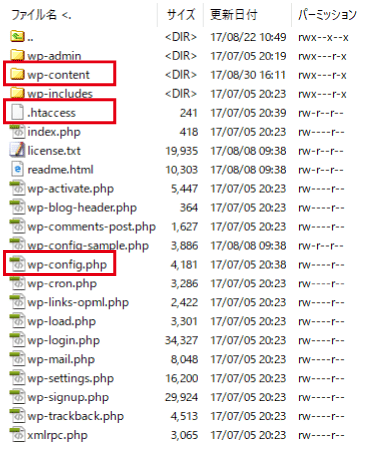
WPのバックアップに必要なファイル
まとめ
少し話がややこしくなってきたので、ここでもう一度まとめると、WPがおかしくなってうまく動作しなくなってしまい、WP自体を再インストールすることになった場合(サーバーの移転が必要になった場合も同様です)に必要なデータは、
- wp-contentディレクトリ全部
- MySQL
- wp-config.php
- .htaccess
の4つになります。この中で4の.htaccessに関してはなくても問題ないかもしれませんが、念のためバックアップしておきましょう。
そして、3と4については、インストール直後に一度だけバックアップとっておけばよいです。ただし、サーバーの移転を行う場合は、その直前に最新のものをバックアップしておくと安心です。
1と2については、ブログ内で記事を追加したり画像をアップロードしたりするたびにデータが変わるので、頻繁にバックアップを取る必要がありますが、それを手動でやるのは非常に面倒です。
ということで、次回はWPのバックアップを自動で定期的に行ってくれる便利なプラグインを紹介します。
徹底的にアクセス解析することにより、まだまだ改善できる箇所があるはずです。
まずは無料コンサルティングをうけてみてはどうでしょうか。
すばらしい提案をする自信があります。


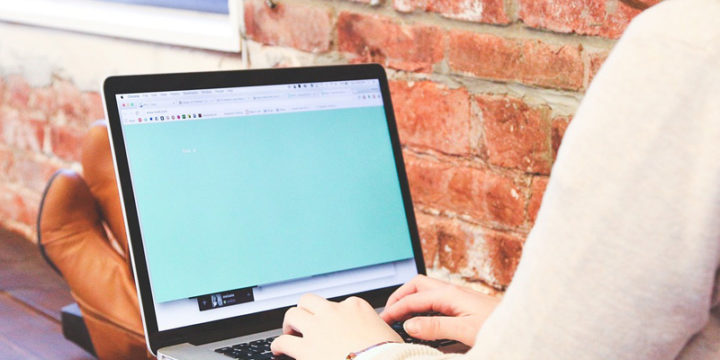
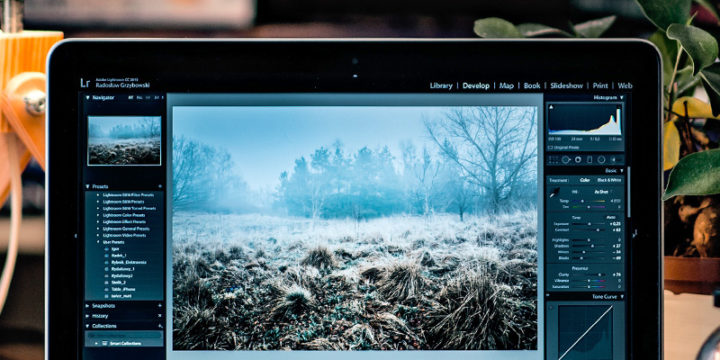


この記事へのコメントはありません。